Win11如何使用虛擬桌面?Win11使用虛擬桌面的方法
在Win11系統之中,有一些非常有意思的虛擬桌面功能,這個功能能幫助我們同時運行多個不同的軟件而相互不會受到影響,那么應該如何開啟這個虛擬桌面呢?下面就和小編一起來看看應該如何操作吧。
Win11使用虛擬桌面的方法
要創建新的虛擬桌面,請將鼠標懸停在任務欄上的“任務視圖”按鈕上。它是小部件和搜索圖標之間的按鈕。然后從彈出的菜單中單擊添加桌面。
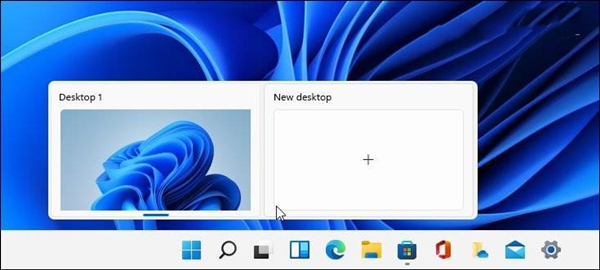
每次要創建新的虛擬桌面時都這樣做。當您擁有一個新桌面時,您可以為其創建一個工作環境。例如,您可以為正在處理的各種項目創建不同的桌面。或者創建一個工作環境和一個“多媒體或游戲桌面”并在它們之間切換。
要查看您創建的每個虛擬桌面的運行情況,請將鼠標懸停在“任務視圖”按鈕上,然后將鼠標懸停在每個桌面上。例如,在這里,我運行了三個虛擬桌面,每個桌面上運行著不同的應用程序。
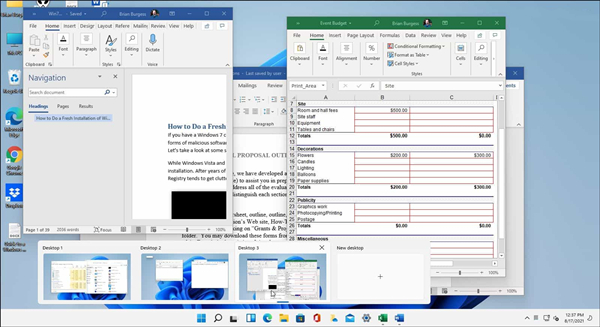
重命名虛擬桌面
默認情況下,Windows 為每個桌面提供一個通用名稱。但是您可以為每個名稱創建特定的名稱。將鼠標懸停在任務視圖按鈕上,右鍵單擊桌面,然后選擇重命名。
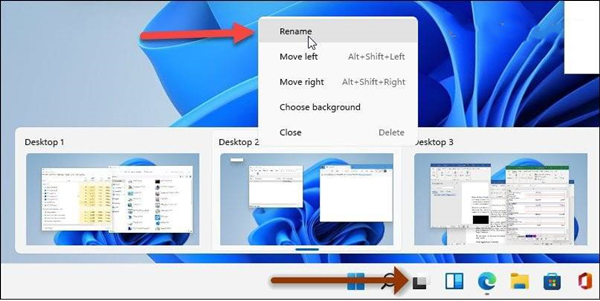
然后輸入你想給桌面起的名字。為每個要重命名的人執行此操作。
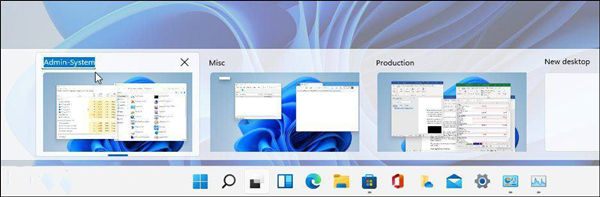
在桌面之間移動Windows
有時您可能希望將應用程序的窗口從一個桌面移動到另一個桌面。為此,請單擊“任務視圖”按鈕并將鼠標懸停在您要移動的窗口所在的桌面上。然后右鍵單擊該窗口并單擊移至,然后選擇桌面。
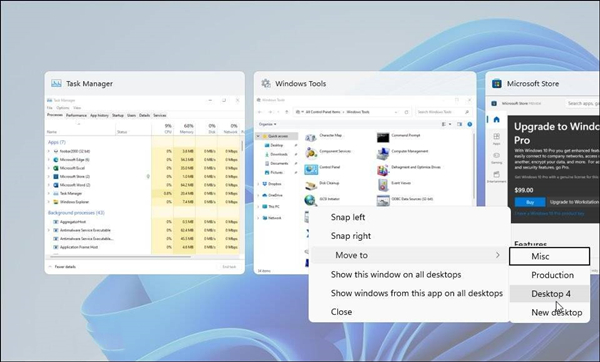
在Windows 11上關閉虛擬桌面
要關閉虛擬桌面,請單擊任務視圖按鈕,將鼠標懸停在要關閉的桌面上,然后單擊預覽右上角的X。
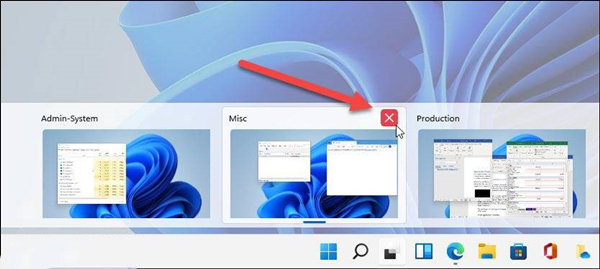
您還可以右鍵單擊虛擬桌面預覽縮略圖,然后單擊關閉。值得注意的是,您可以使用鍵盤快捷鍵 Windows 鍵 + Ctrl + F4關閉桌面。
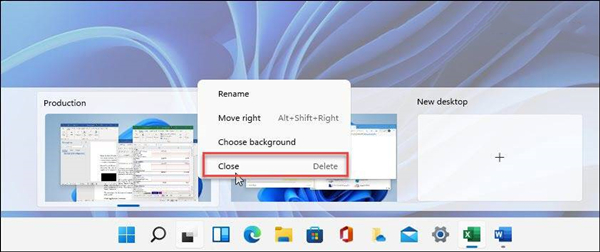
當您關閉虛擬桌面并創建了兩個以上時,其內容將移動到其左側的桌面。關閉桌面不會關閉打開的應用程序;它只是將它們移到一個位置。
相關文章:
1. virbr0虛擬網卡如何卸載?virbr0虛擬網卡的卸載方法2. 統信UOS怎么設置不讓瀏覽器上網? UOS禁止瀏覽器訪問網絡的技巧3. Mac無線網絡怎么設置?蘋果Mac電腦無線網絡設置教程4. centos6.5下kvm環境搭建詳解5. Linux Mint系統輸入法怎么刪除? Linux Mint刪除多余輸入法的技巧6. Win11 正式版 Build 22621.1105一月累積更新補丁KB5022303發布(附完整更新日志)7. Debian11怎么查看虛擬內存使用情況? 查看進程占用虛擬內存技巧8. 在CentOS或RHEL 7上修改主機名的方法9. 什么是Unix 以及它為什么這么重要?10. 老毛桃winpe系統對注冊表信息進行備份的方法

 網公網安備
網公網安備